
「簡単にゲームをつくる方法が知りたい」
「Chatgptでゲームをつくれるのは知っているけど、時間がかかる」
「AIをつかったプログラミングがすごいらしいけど、何からはじめていいかわからない」
・・・こんな風に悩んでいませんか?
今回はAIでゲームを一瞬でつくる方法について紹介します
すぐに、できる方法で紹介しているので、ぜひチャレンジしてください

紹介の流れとなる目次です
Youtubeでさらにくわしく、絵と映像のつくり方を紹介しています
>> イラスト55 @ クリエイティブ情報を紹介
AIゲーム生成サイトの紹介
Rosebud.ai:テキストからゲームを一瞬でつくれるサイト
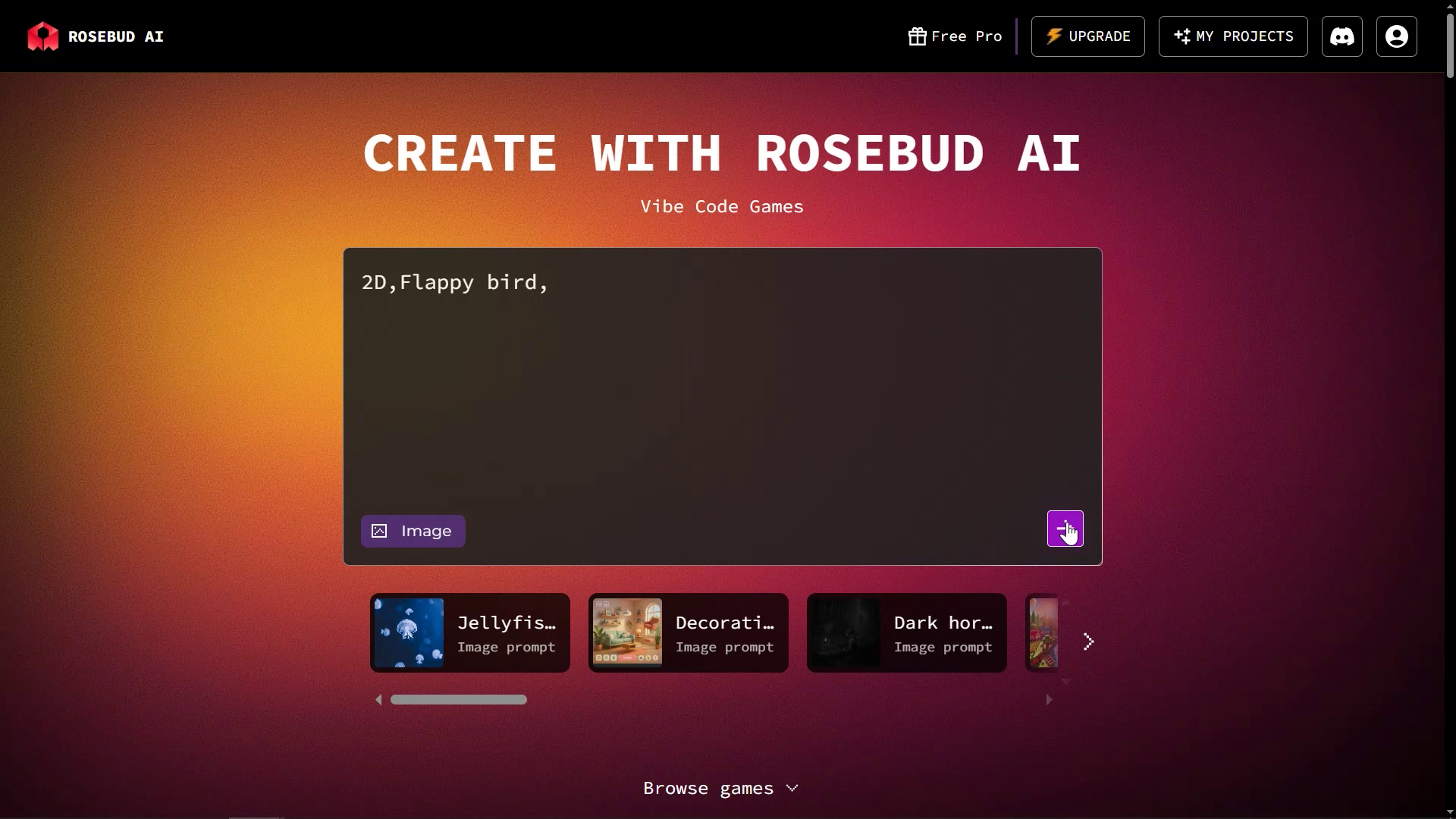

はじめにAIゲーム生成のサイトの紹介です
>> Rosebud.aiのサイト
テキストからゲームを一瞬でつくれるサイトです
3Dゲーム制作が得意ですが、3Dゲームを2Dの画像にかえて2Dゲームもつくることができます
つくれるゲームの紹介 & 投稿されているゲームの紹介
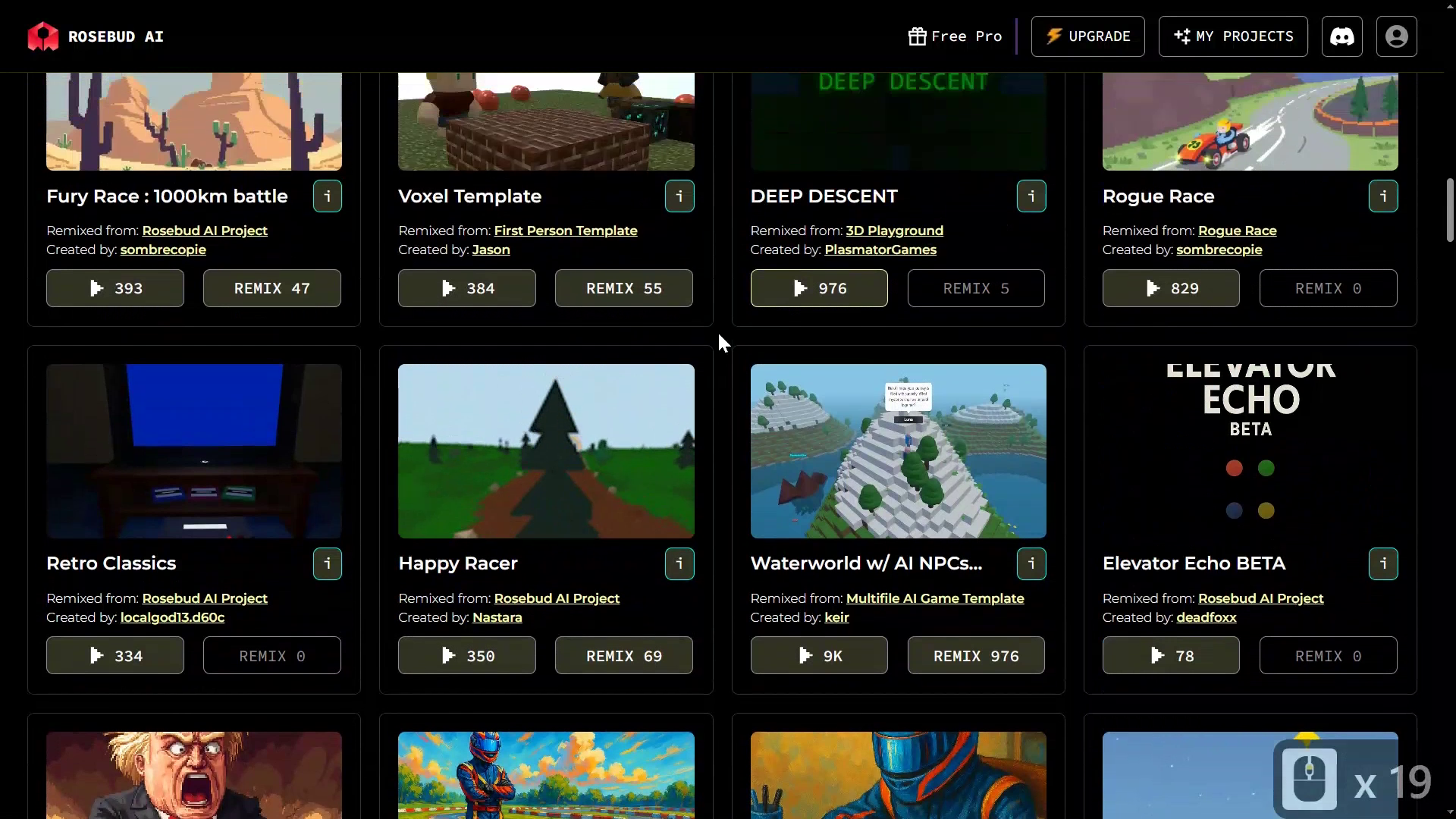

多くのゲームが投稿されています
下にスクロールすると投稿された、他のプレイヤーのゲームを見ることができます
サムネイルをクリックすると投稿されたゲームをプレイすることができます
また、投稿されたゲームから自分のゲームをつくることもできます
マウスで操作できる3Dシューティングゲーム
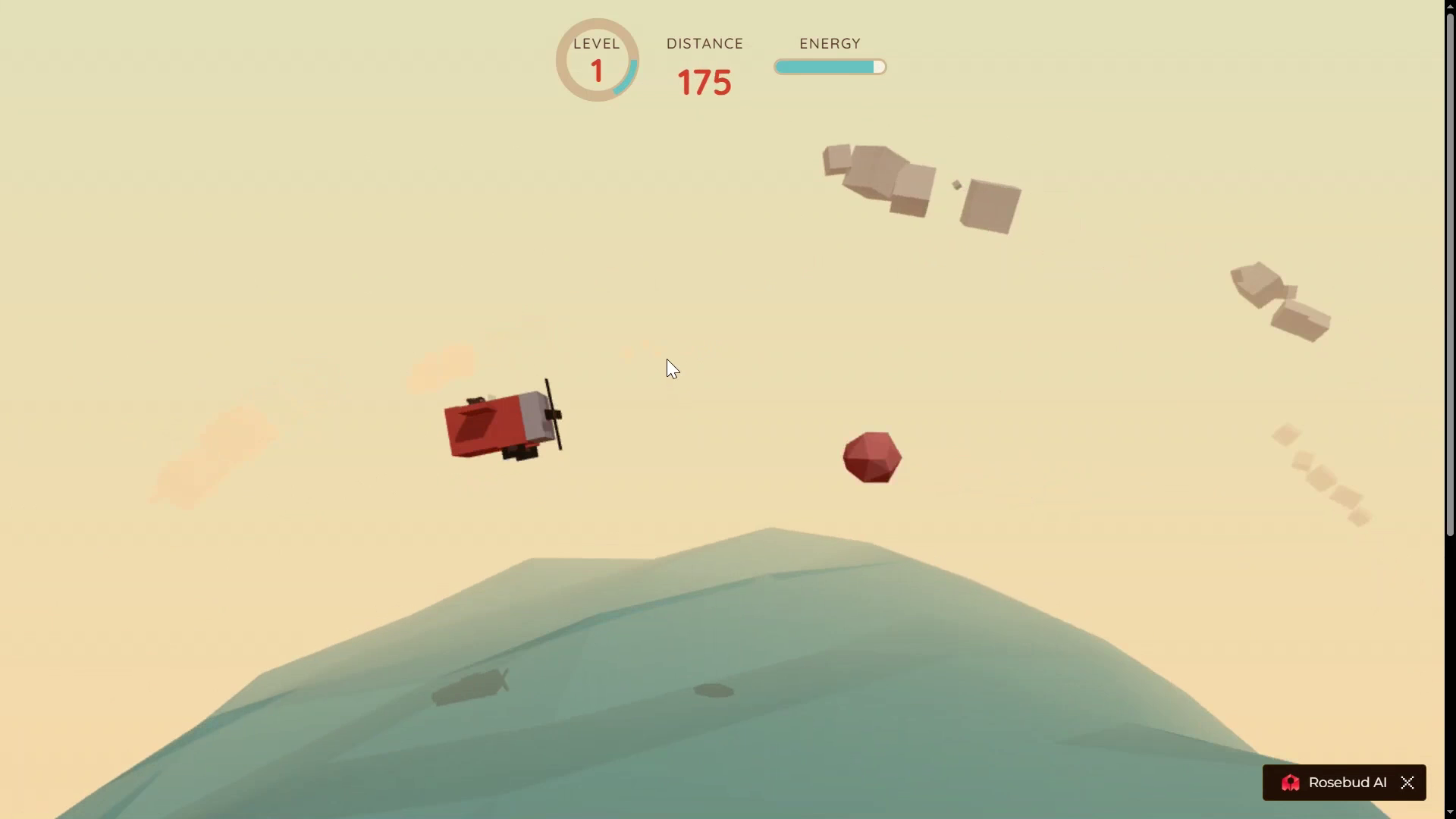

クオリティが高く、おもしろいゲームです
クオリティの高いゲームの投稿作品を紹介します
マウスの操作で機体をコントロールでき、赤い玉を避けつつ星をとっていくゲームです
操作性やグラフィックはとてもキレイで販売されているゲームと同じレベルの作品です
キーボード操作の3Dフライトゲーム
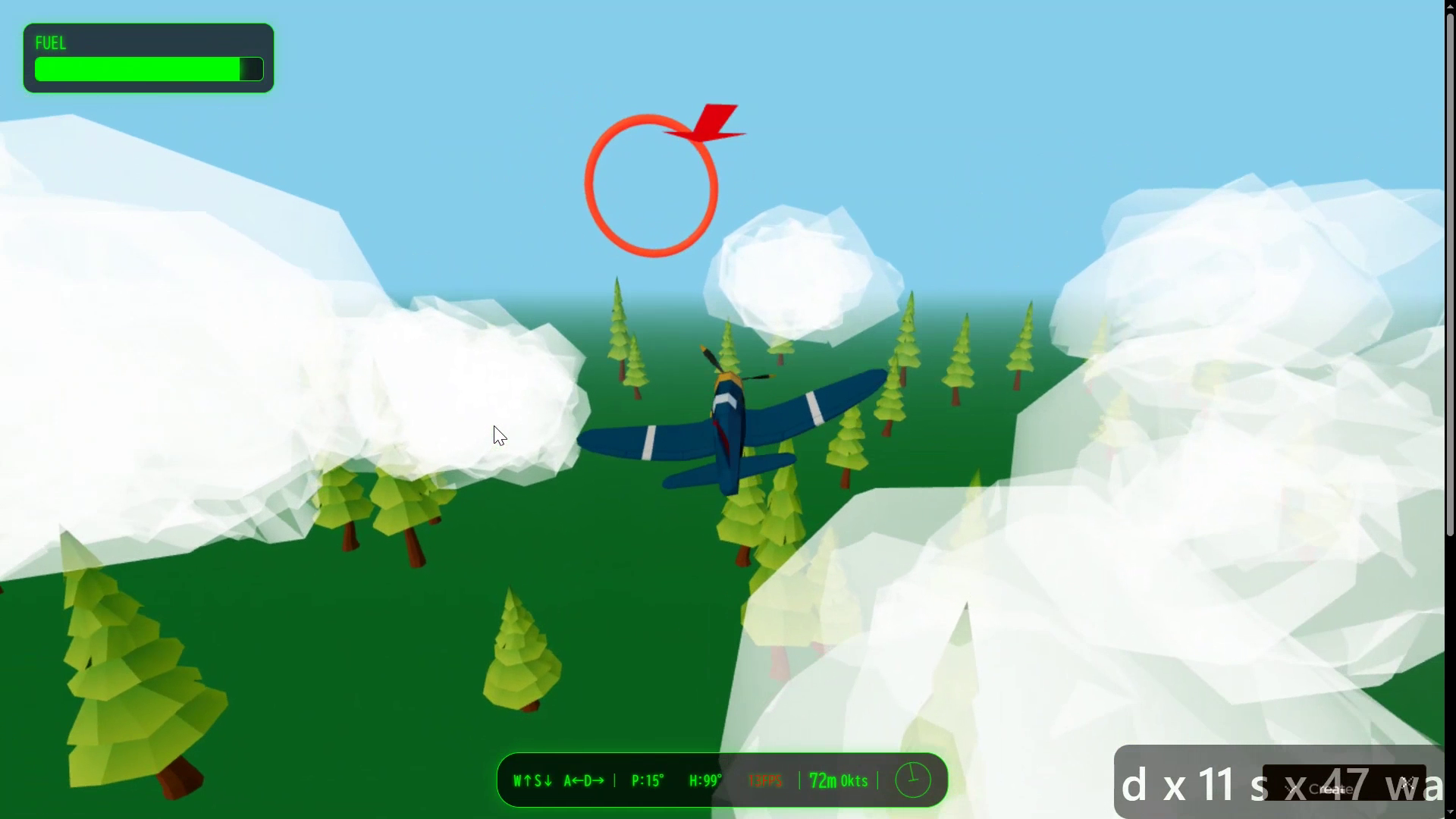

きれいな景色の3Dゲームです
3Dフライトゲームの投稿作品です
キーボードで飛行機をコントロールして輪っかをくぐるゲームです
実際にプログラミングするとかなり難しいゲームですが、きっちりキーボードで動かすことができます
ゲーム生成サイト「Rosebud.ai」のつかい方
テキスト(プロンプト)を入力してゲームを生成する
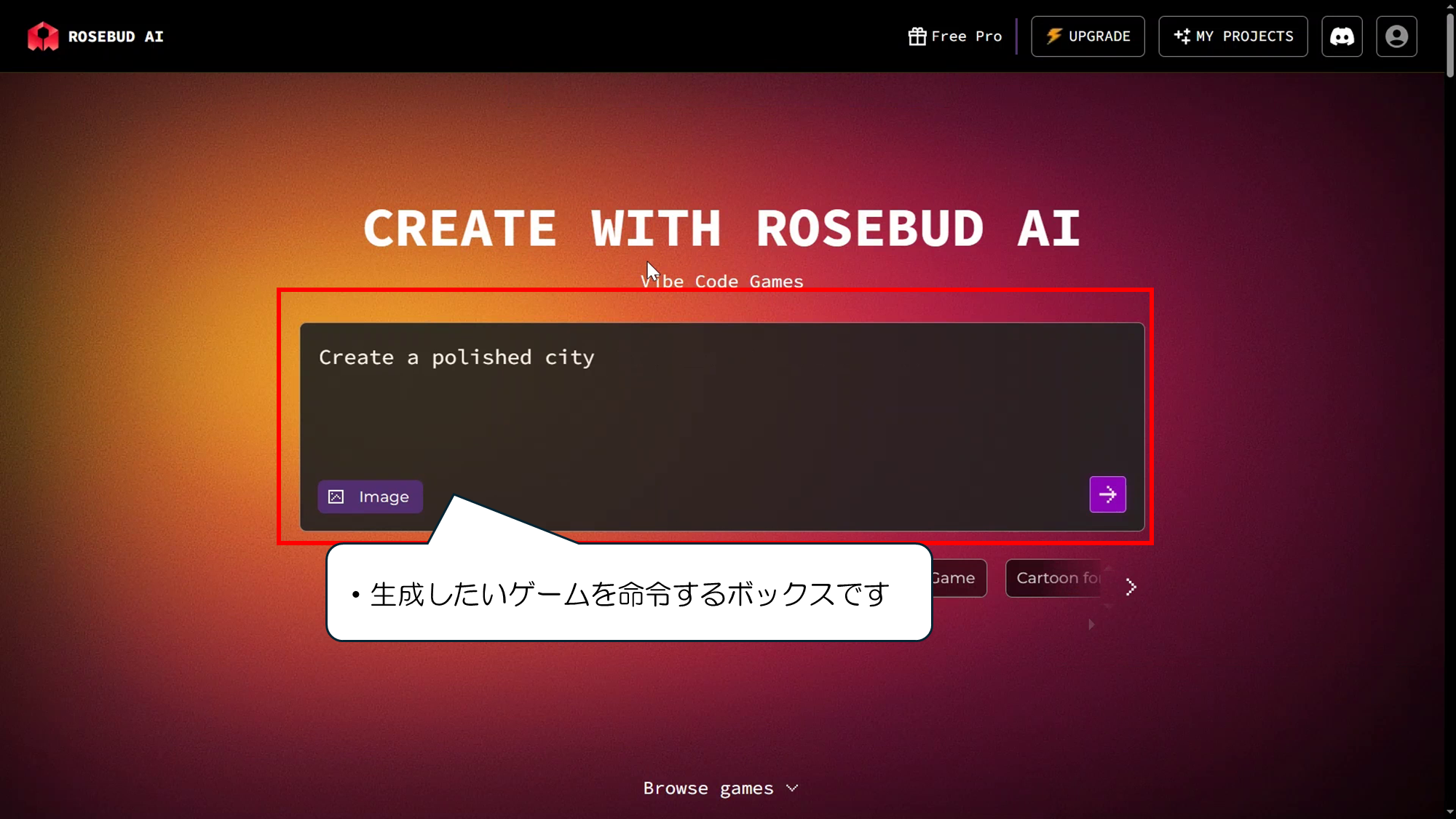

「Rosebud.ai」の使い方を紹介します
・真ん中の巨大なボックスにテキストを入力してゲームを生成することができます
・今回は有名な ゲーム「Flappy Bird 」を生成します
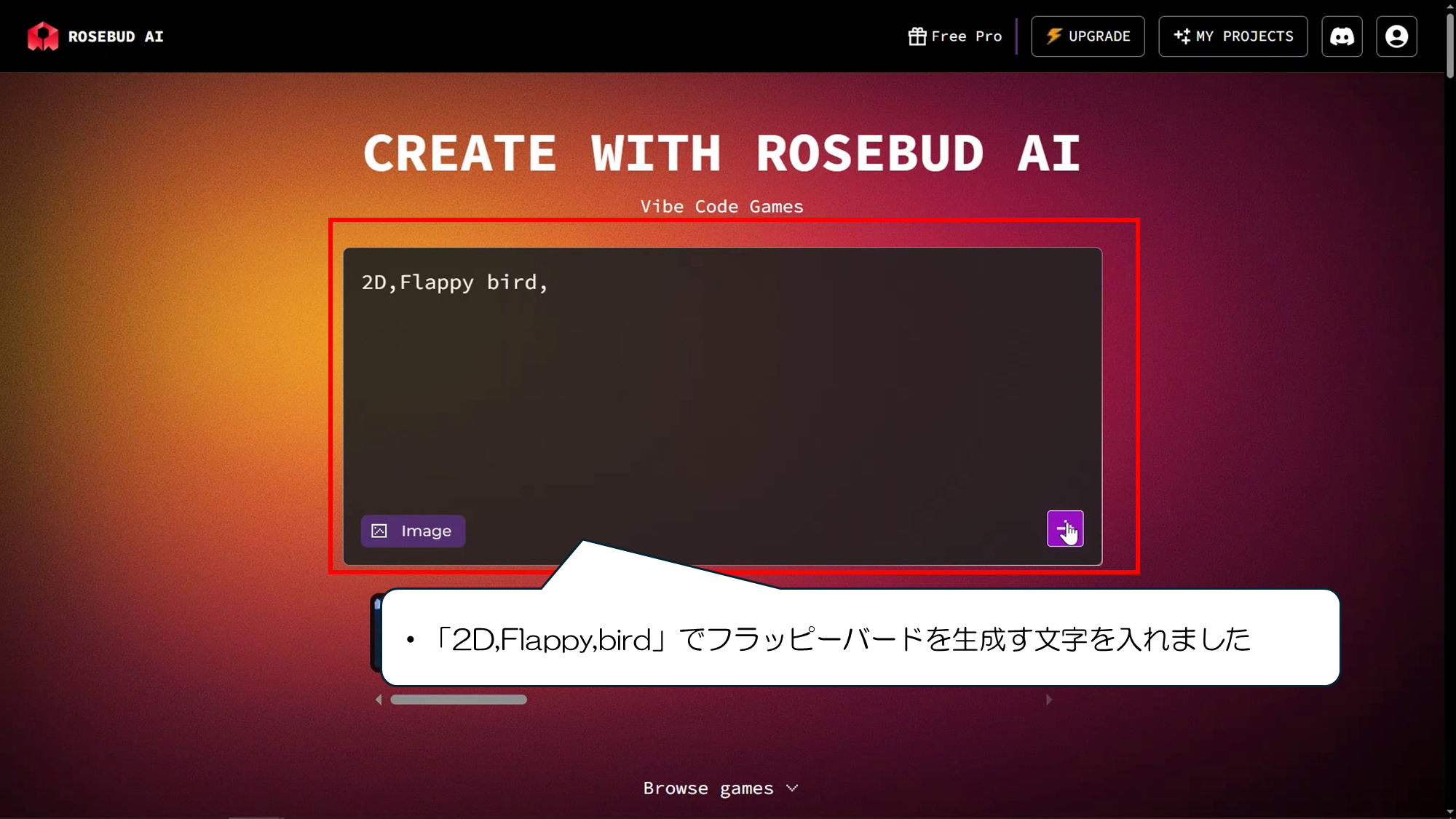

生成するゲームのテキストを入力します
1.ボックスに「フラッピーバード」と入れます
2.右下の生成ボタンをクリックすると生成が始まり、画面が変わります
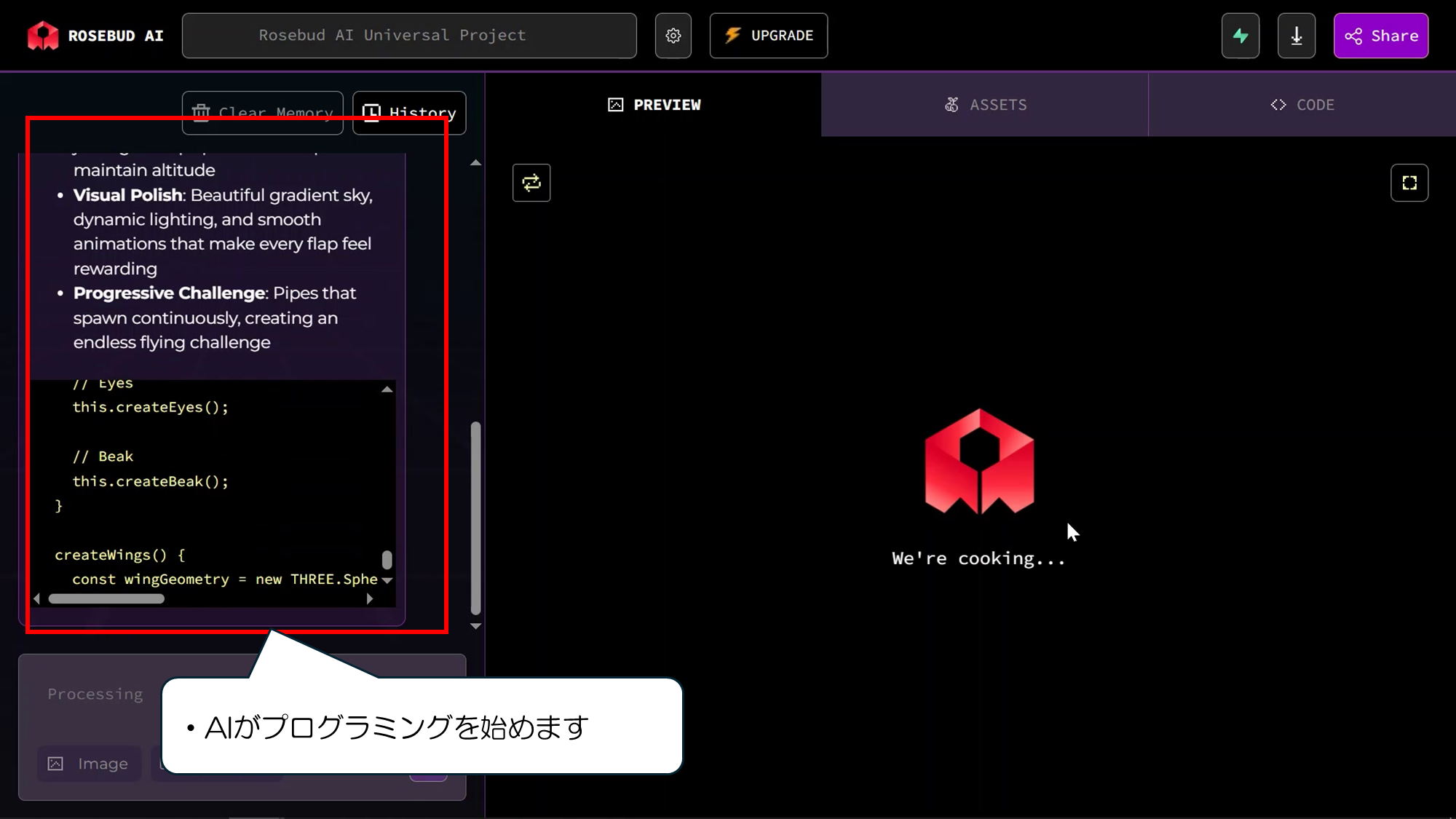

AIがプログラミングをはじめます
・ゲームの編集画面です
・この画面でゲームの修正や画像などを読み込んで登場させることができます
完成したゲームをプレイする
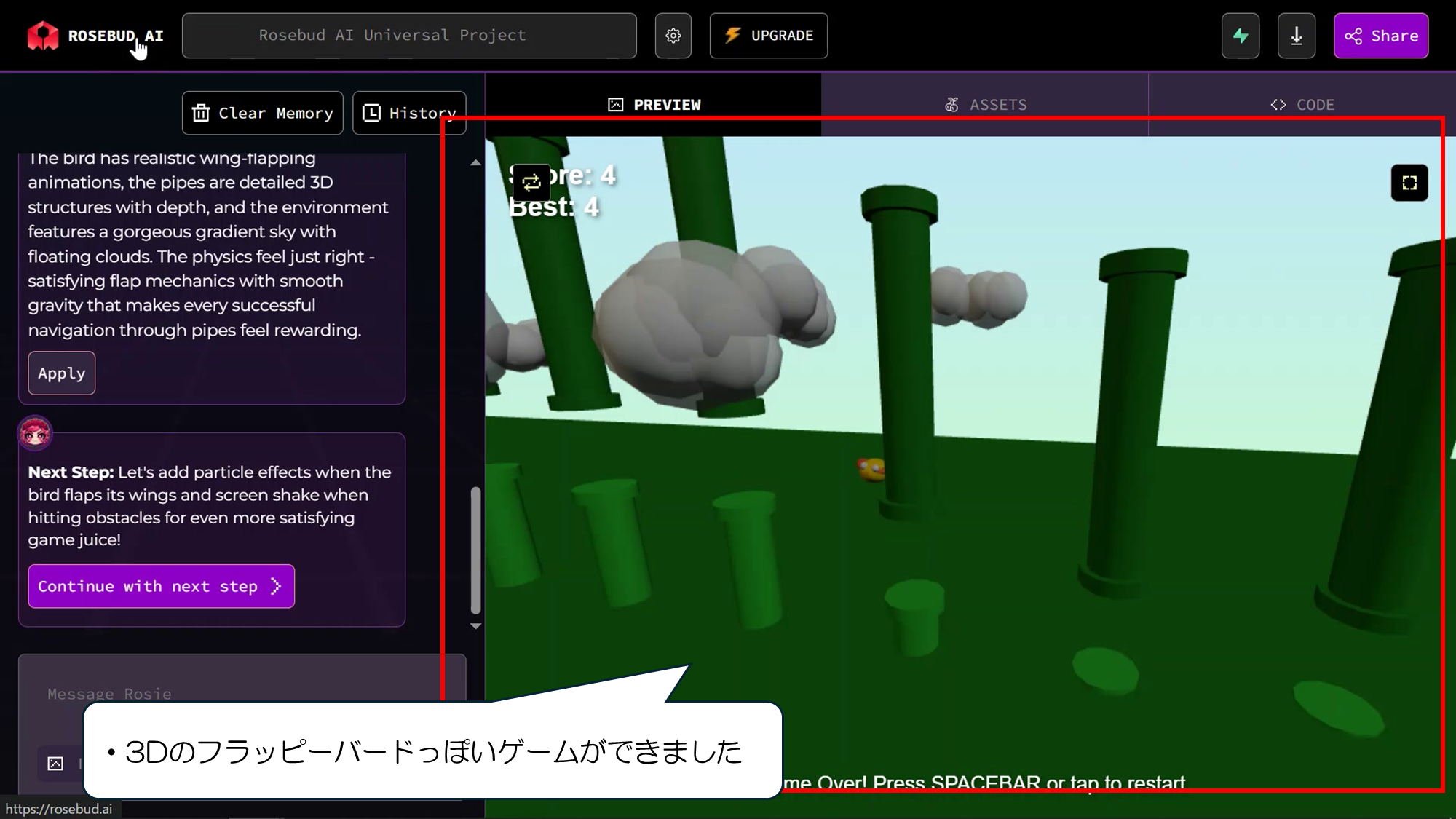

ゲーム作成が完了しました
3Dのフラッピーバードのゲームが完成しました
Unityなどのゲームエンジンを使うと手間がかかる、画面遷移や当たり判定、キャラクター操作などもばっちりおこなうことができます
ここからさらに「Flappy Bird」のゲームに似せます
テキストだけのAI生成だと限界があるので、画像とテキスト合わせてゲーム生成するための準備をします
ゲーム生成用の画像をつくる
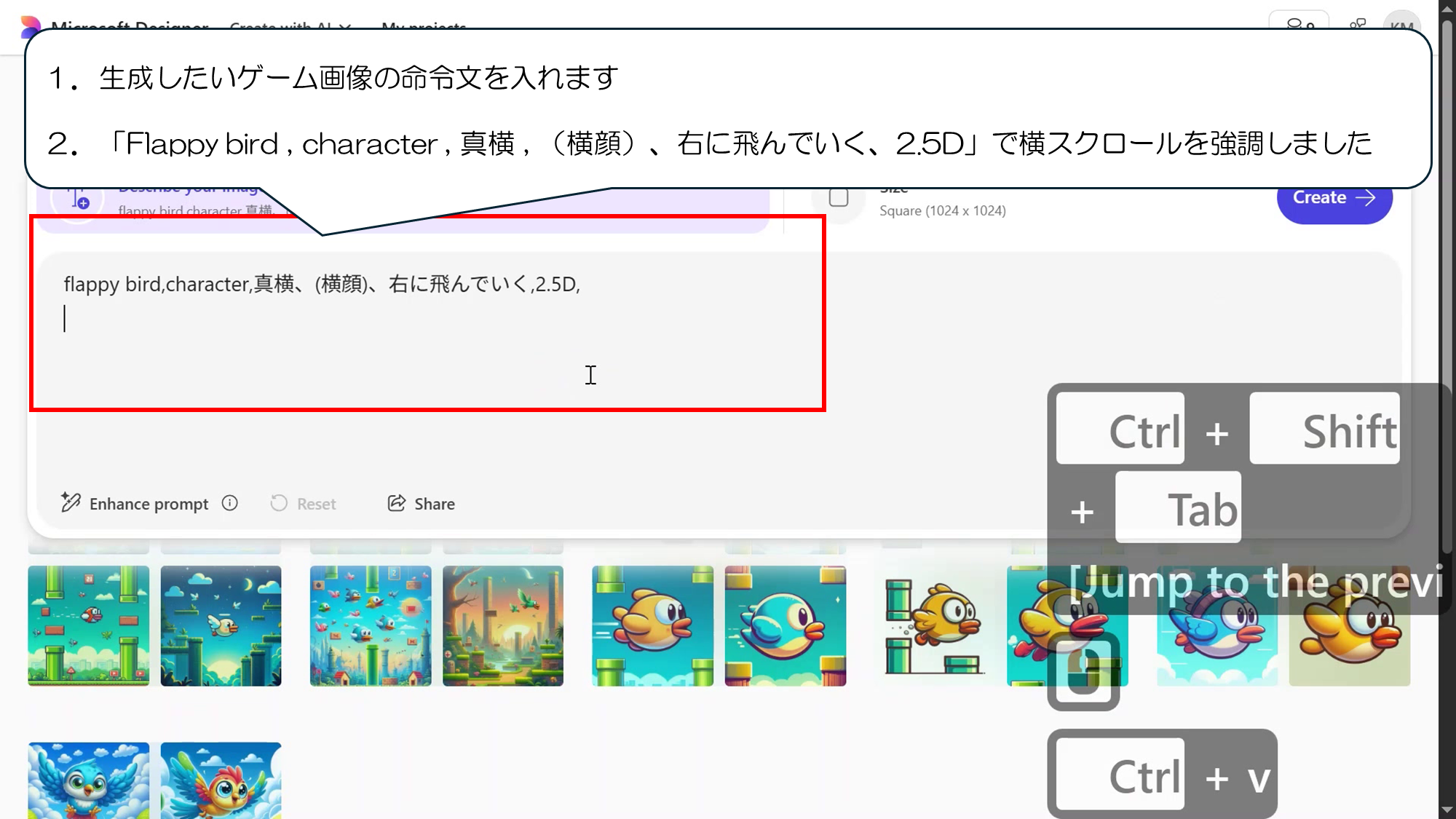

AIの画像生成でゲーム生成のための画像を作成します
1.「Bing image creator」のサイトに移動します
2.テキストに「フラッピーバード」と「横スクロールになる」命令をいれます
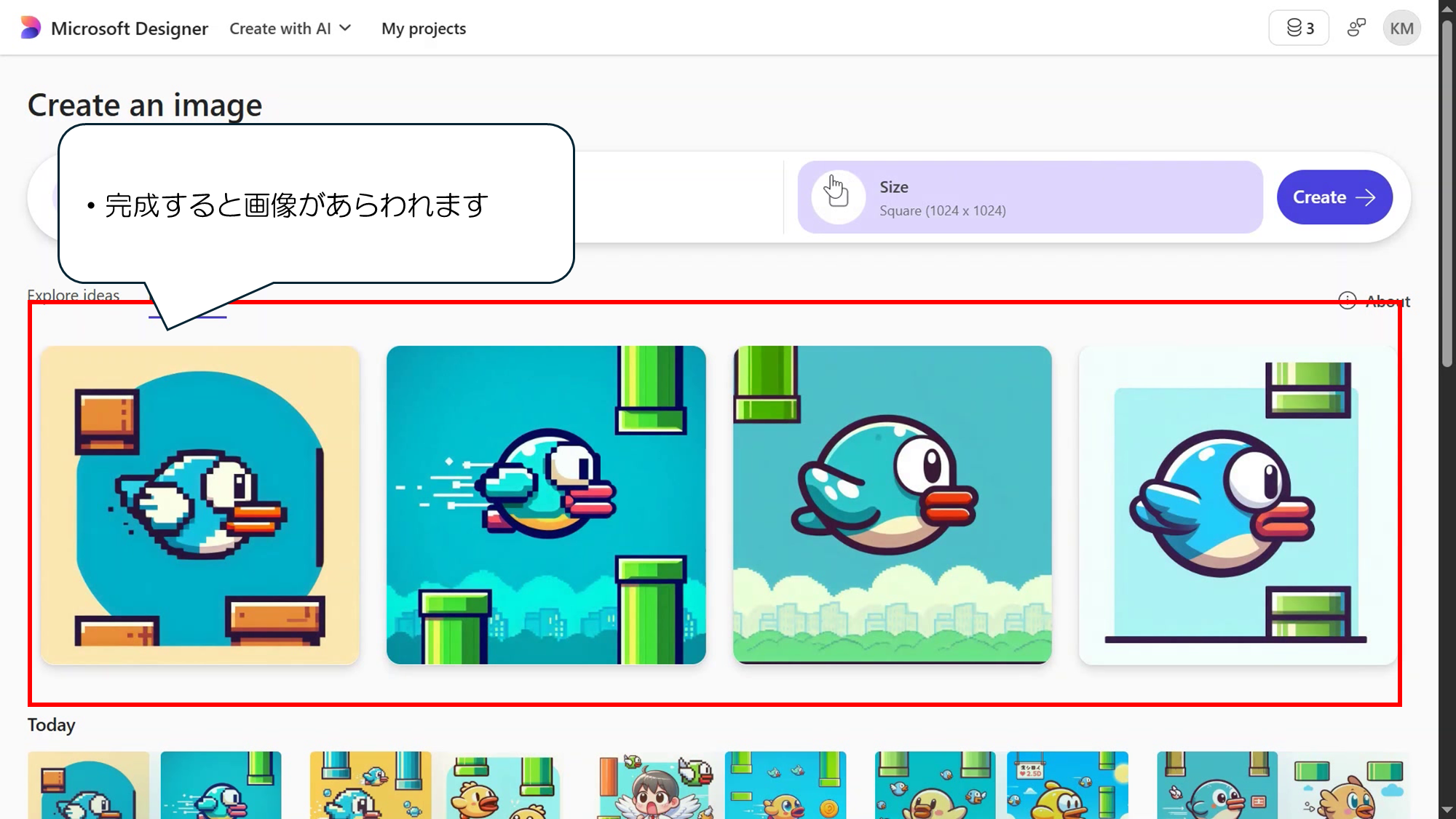

生成が終わると4つ画像があらわれます
1.生成がおわると4つの画像があらわれます
2.つかいたい画像をクリックするとダウンロードの画面があらわれます
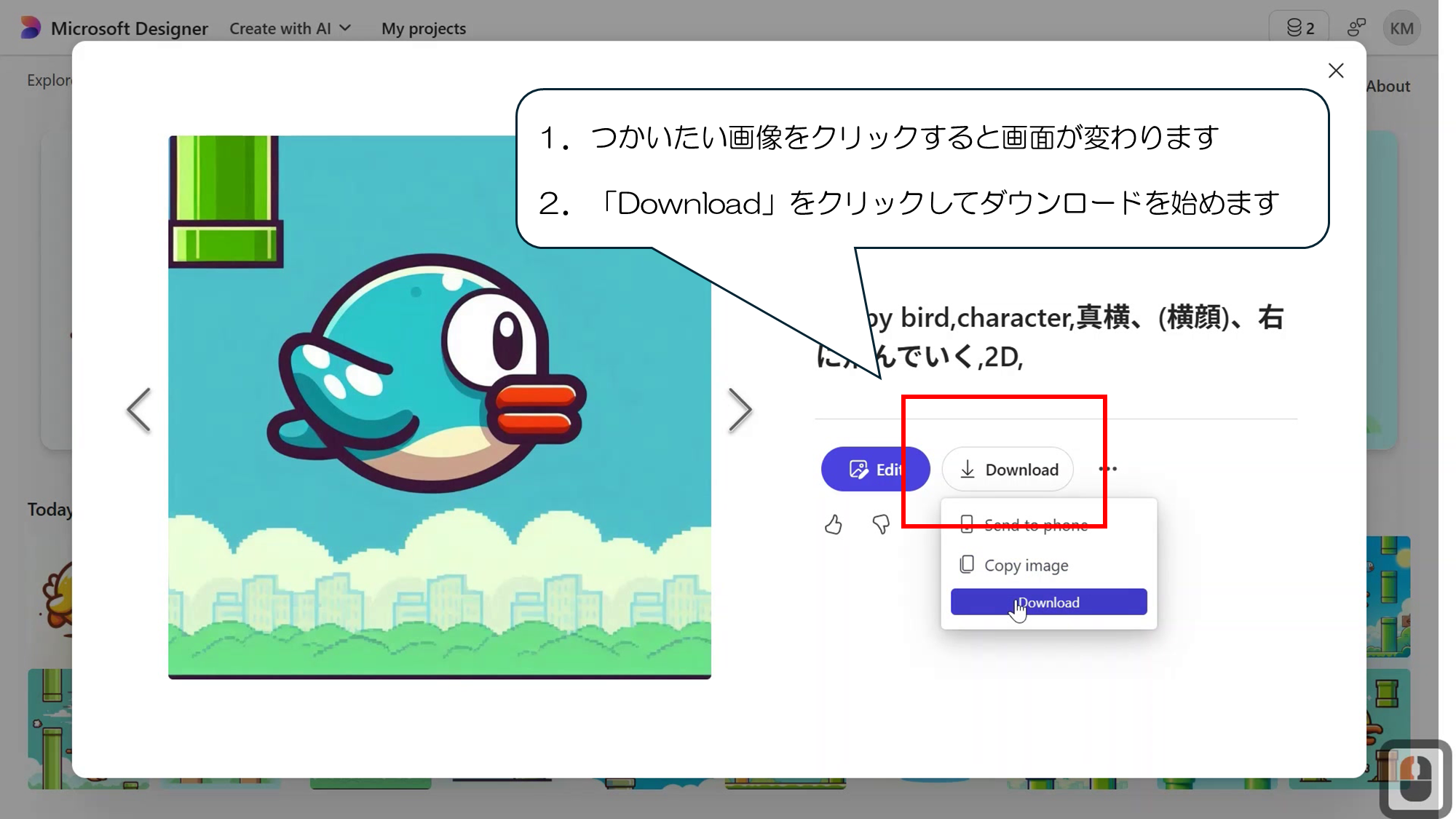

今回はこの画像をつかいます
・ダウンロードボタンをクリックして画像をダウンロードします
画像をアップロード & テキストと合わせてゲーム生成
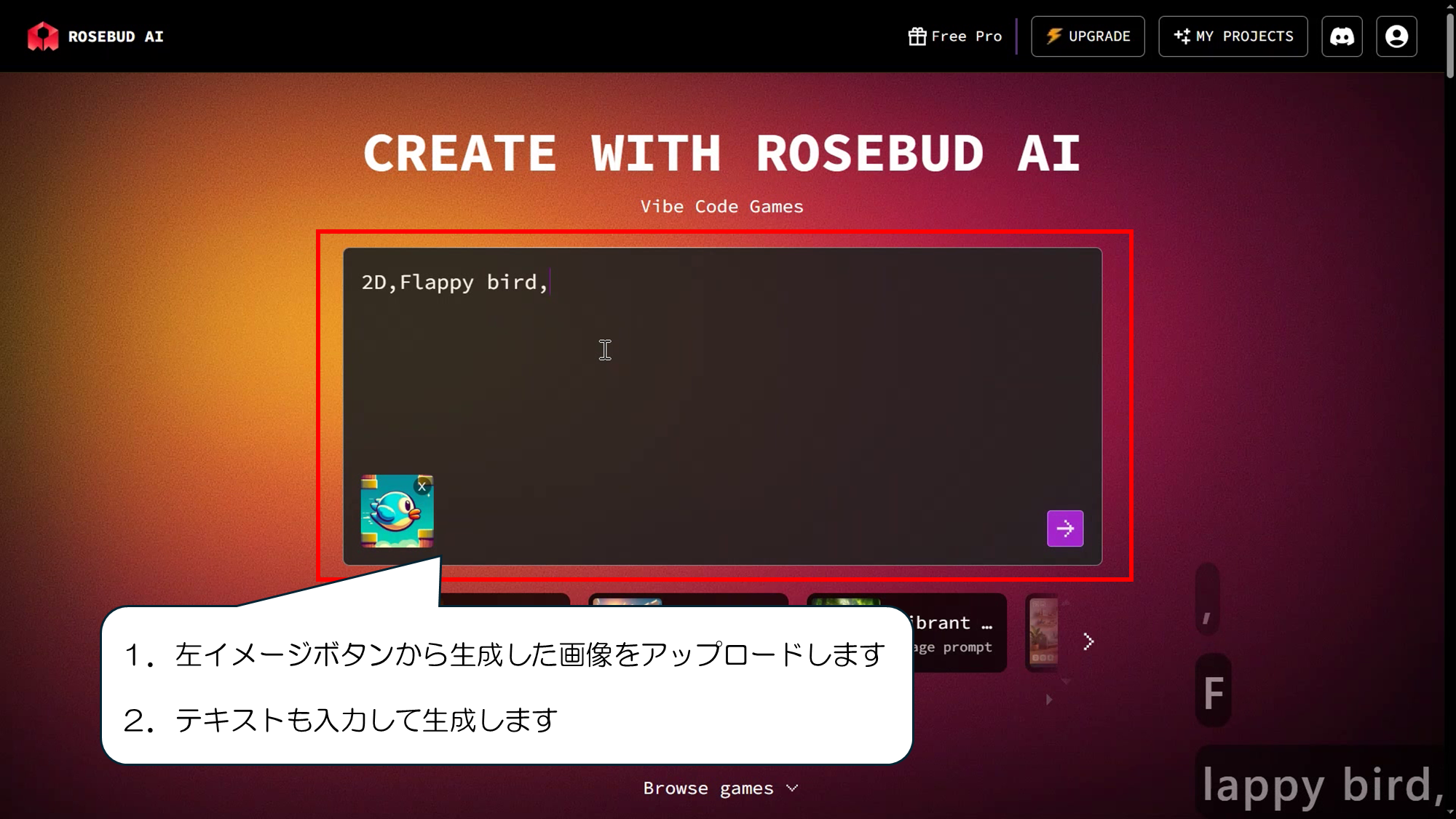

つくった画像とテキストでゲームを生成します
1.左イメージボタンから生成した画像をアップロードします
2.テキストも入力して生成したいと思います


ゲームが完成しました
しっかり横スクロールのゲームを生成することができました
しかし、キャラクターがイマイチなのでキャラクターの画像を変えます
完成したゲームをさらに修正して完成度をたかめる
背景透過サイトでゲームでつかうキャラクターをつくる
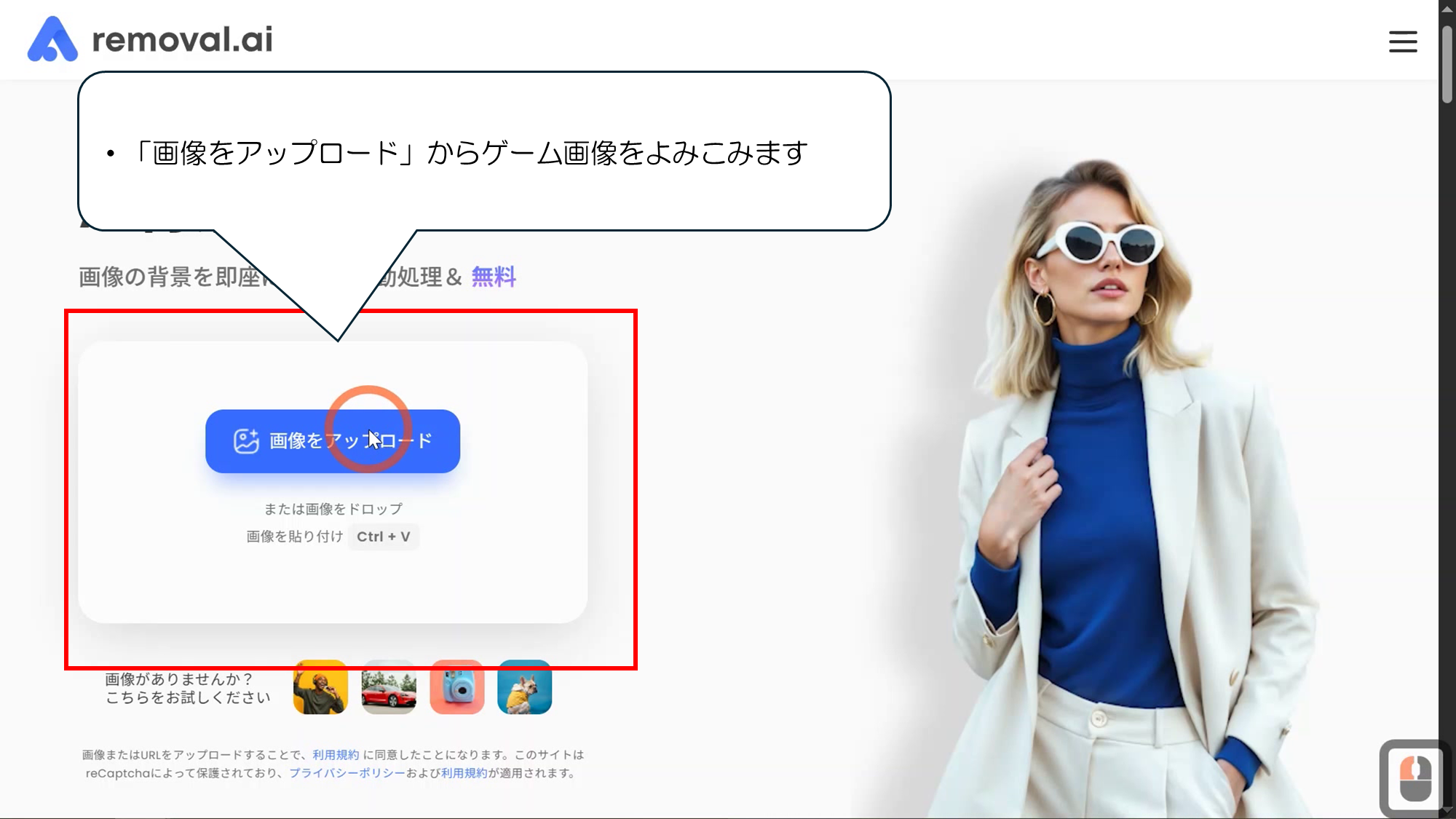

作成した画像からキャラクター画像をつくります
1.「画像をアップロード」ボタンをクリックします
2.作成した画像を読み込みます
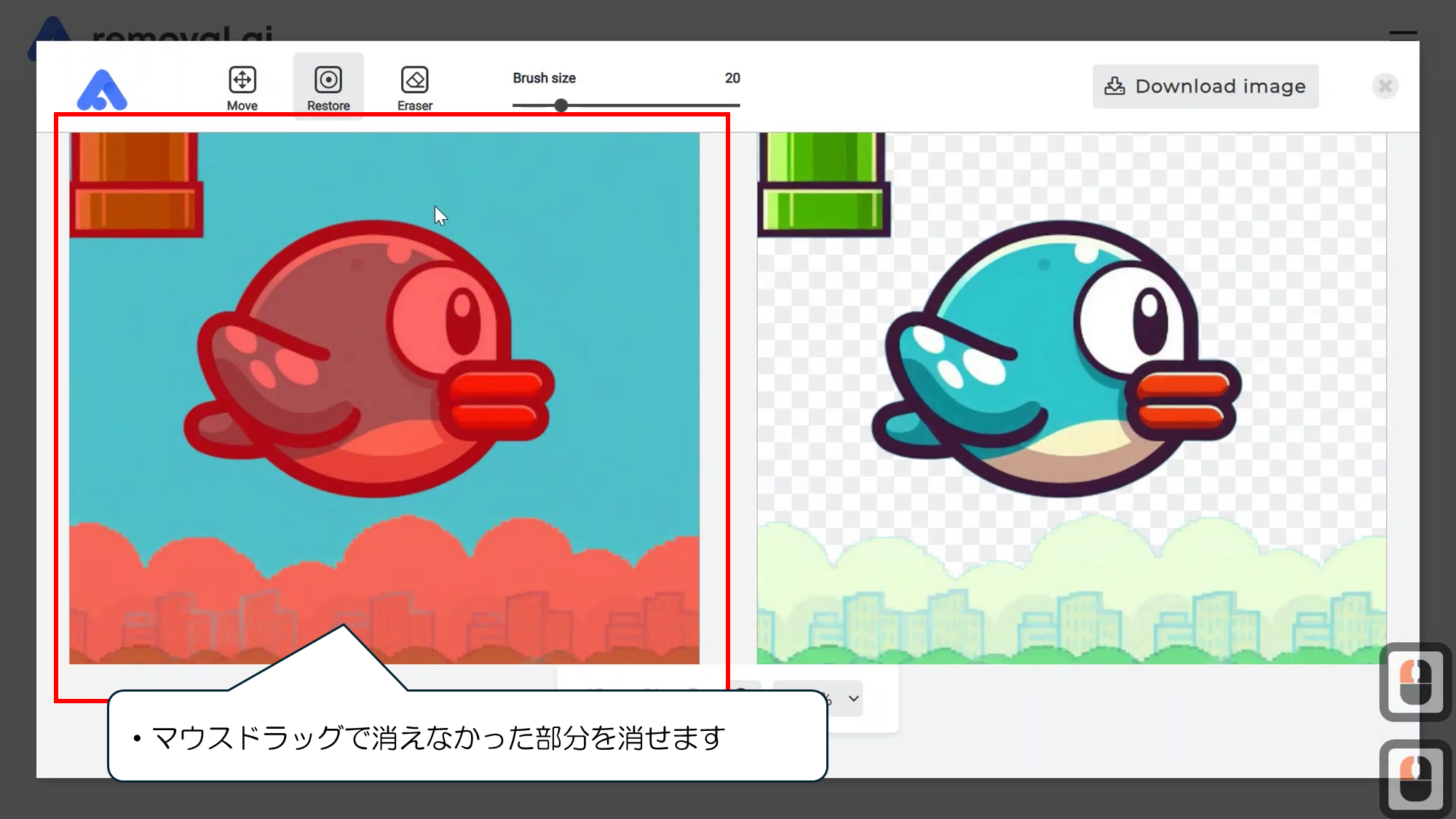

消えなかった背景を消して、ダウンロードします
1.画像が残ったので、消しゴムツールで余った部分を消し込みます
2.背景が無くなったら右上の「ダウンロードイメージ」をクリックして、ダウンロードします
ピクセルラボで2Dゲーム風キャラを作成
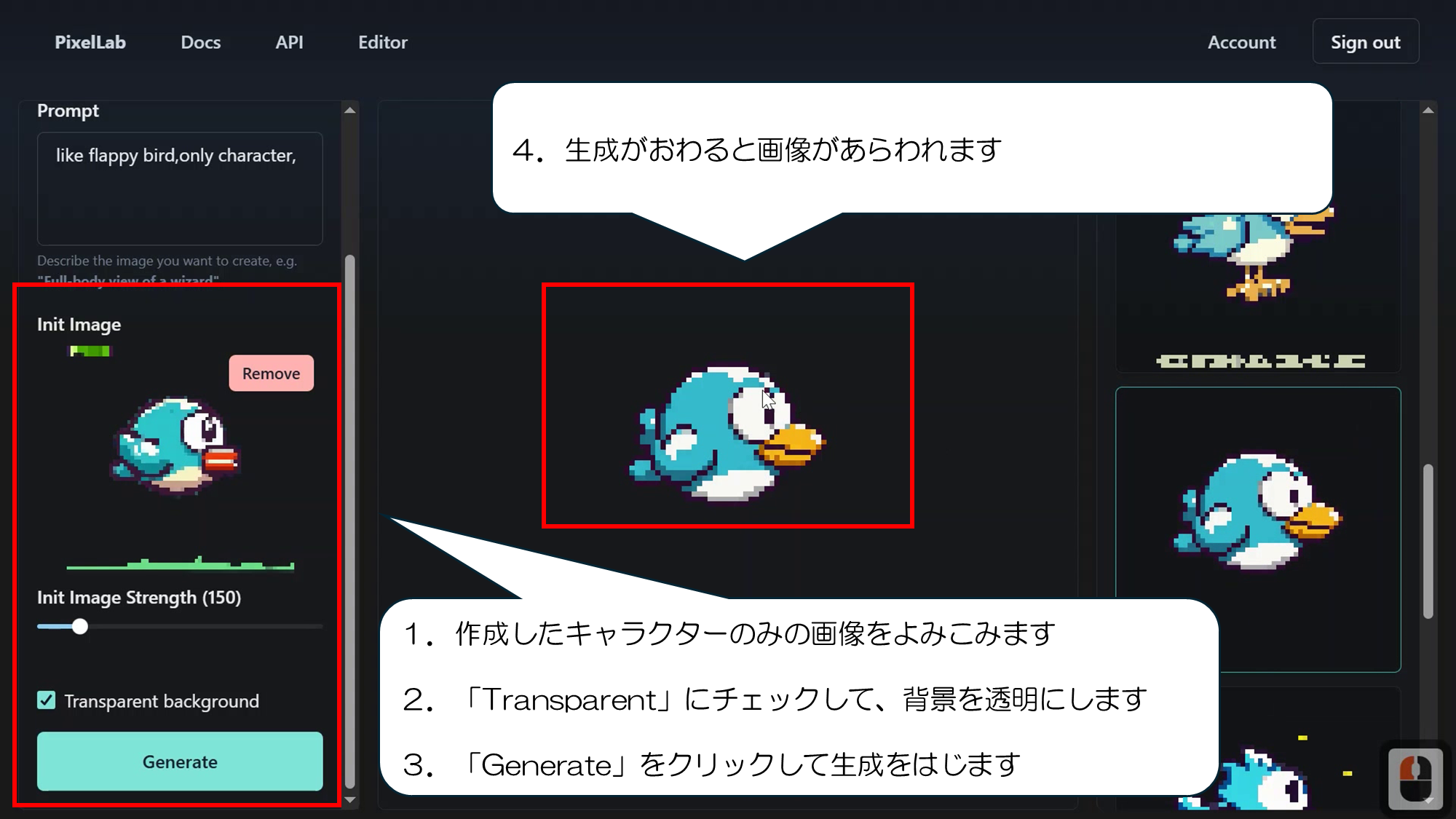

ゲームに合わせるためにピクセル画像に変えます
1.作成したキャラクターのみの画像をよみこみます
2.「Transparent」にチェックして、背景を透明にします
3.「Generate」をクリックして生成をはじます
PNG8形式に変換して色化けを防ぐ
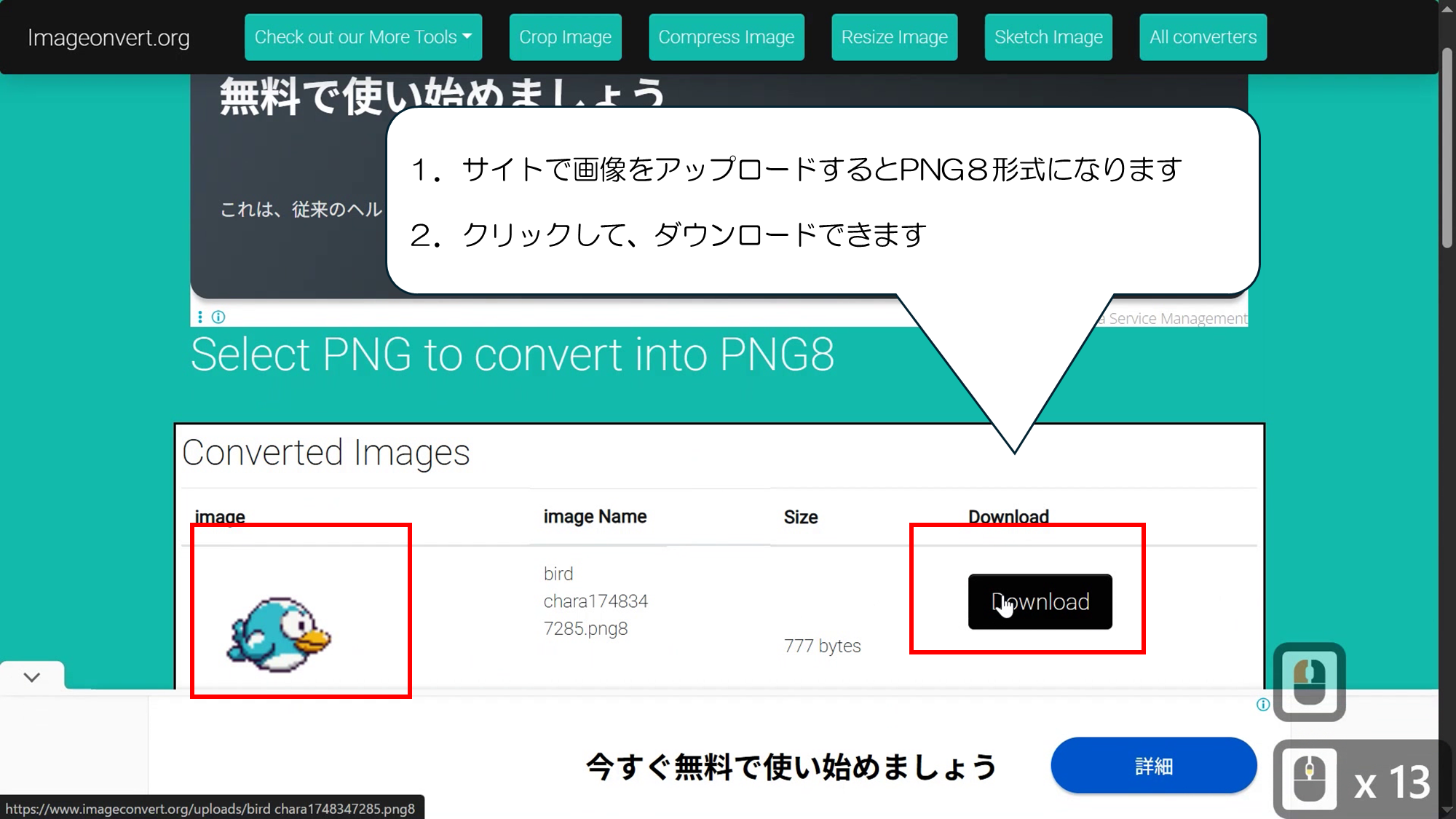

ファイルをPNG24からPNG8に変えます
・キャラクター画像はそのままでは色がうまく出ない時があるので png画像をpng8形式に変換します
・変換が終わった画像をダウンロードします
AIゲームサイトにキャラをアップロード
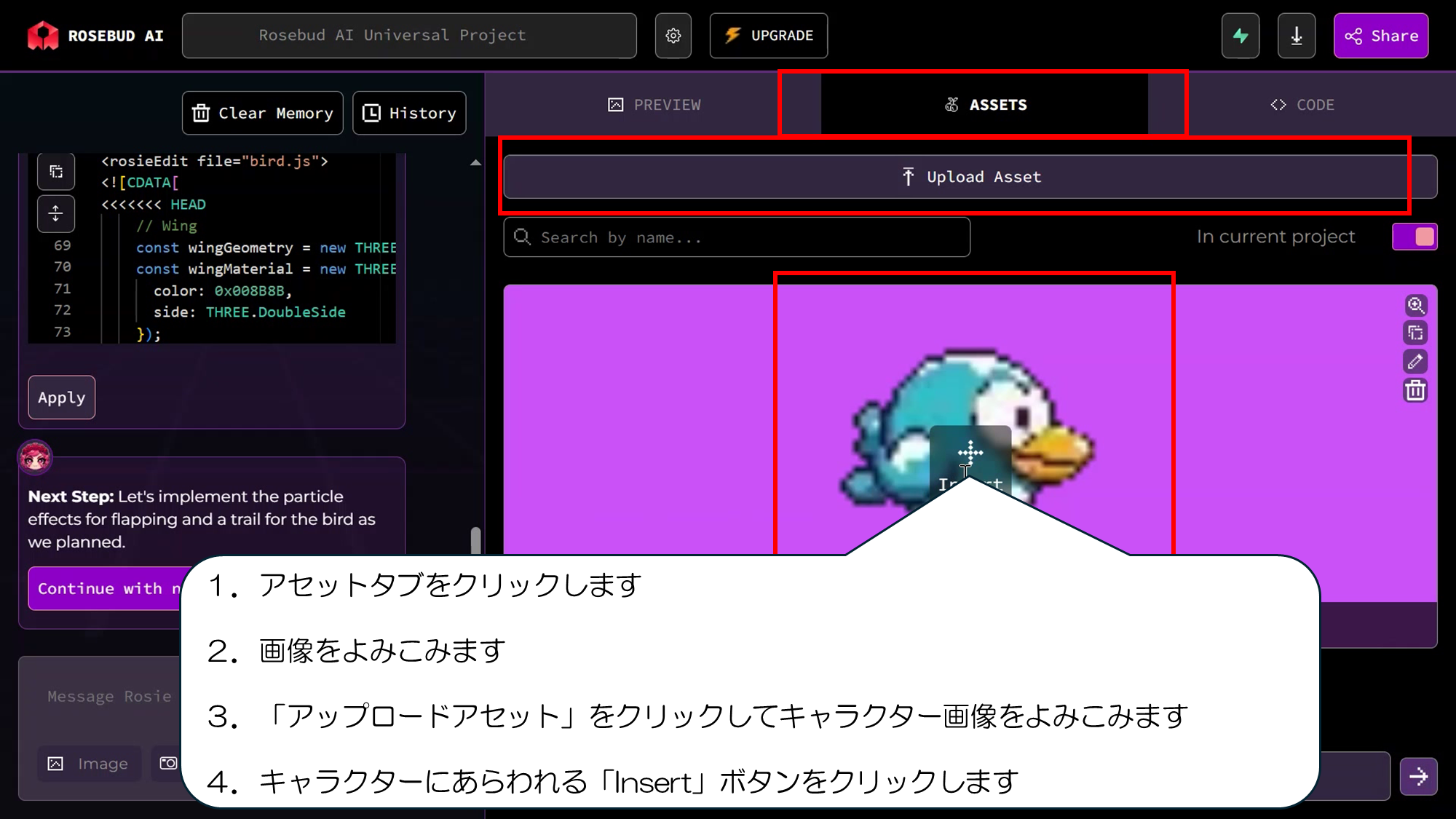

作成したキャラクターをよみこみます
1.アセットタブをクリックします
2.画像をよみこみます
3.「アップロードアセット」をクリックしてキャラクター画像をよみこみます
4.キャラクターにあらわれる「Insert」ボタンをクリックします
※ キャラクターにあらわれるInsertをボタンをクリックすると自動で右下に命令があらわれます
キャラをゲームに反映させる
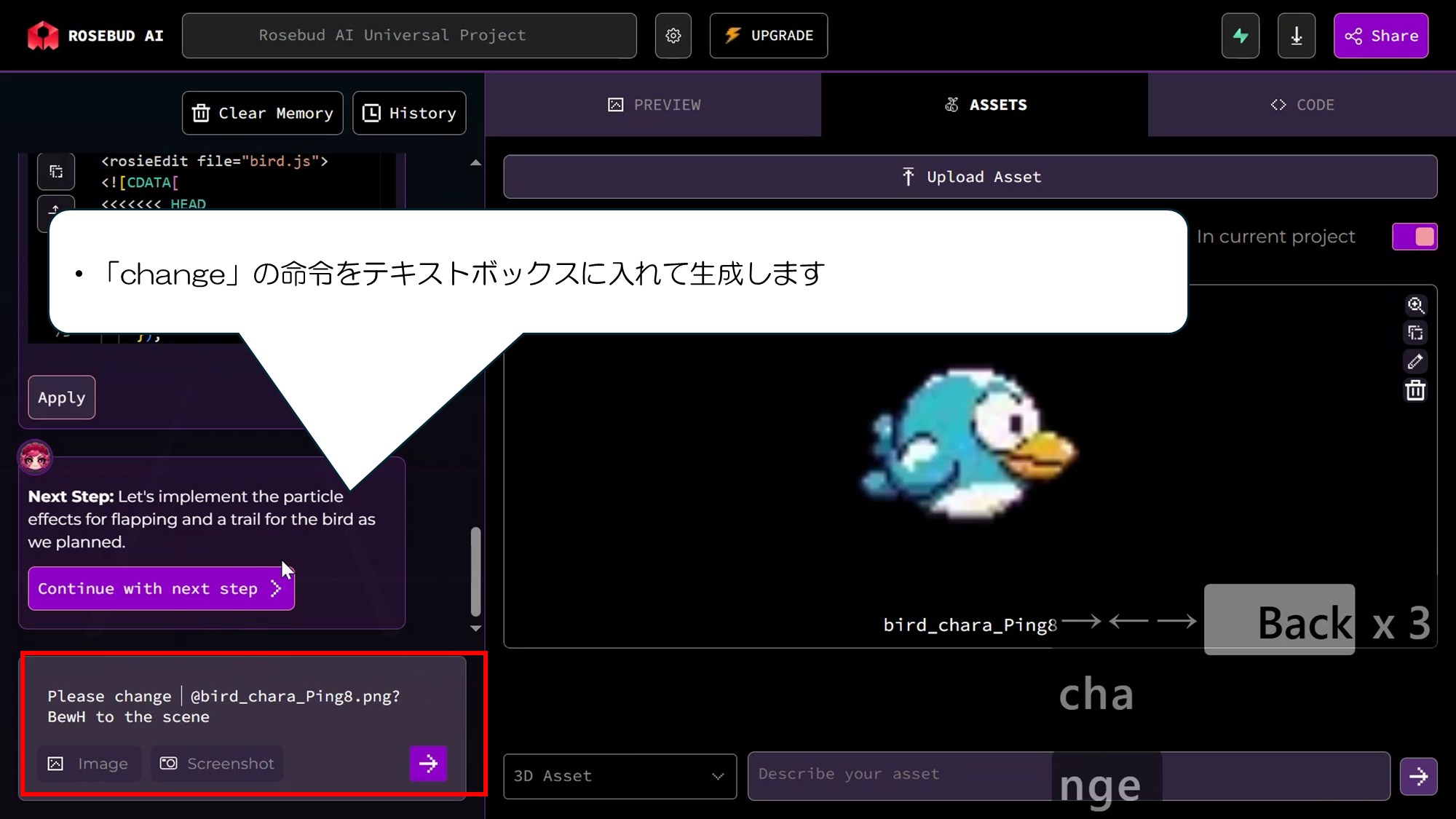

AIにわたす命令をととのえて、画像を生成します
1.命令文で「add」になっている部分を「change」に変えて生成ボタンをクリックします
2.生成がおわると、キャラクターの置きかえが成功したことを確認できます
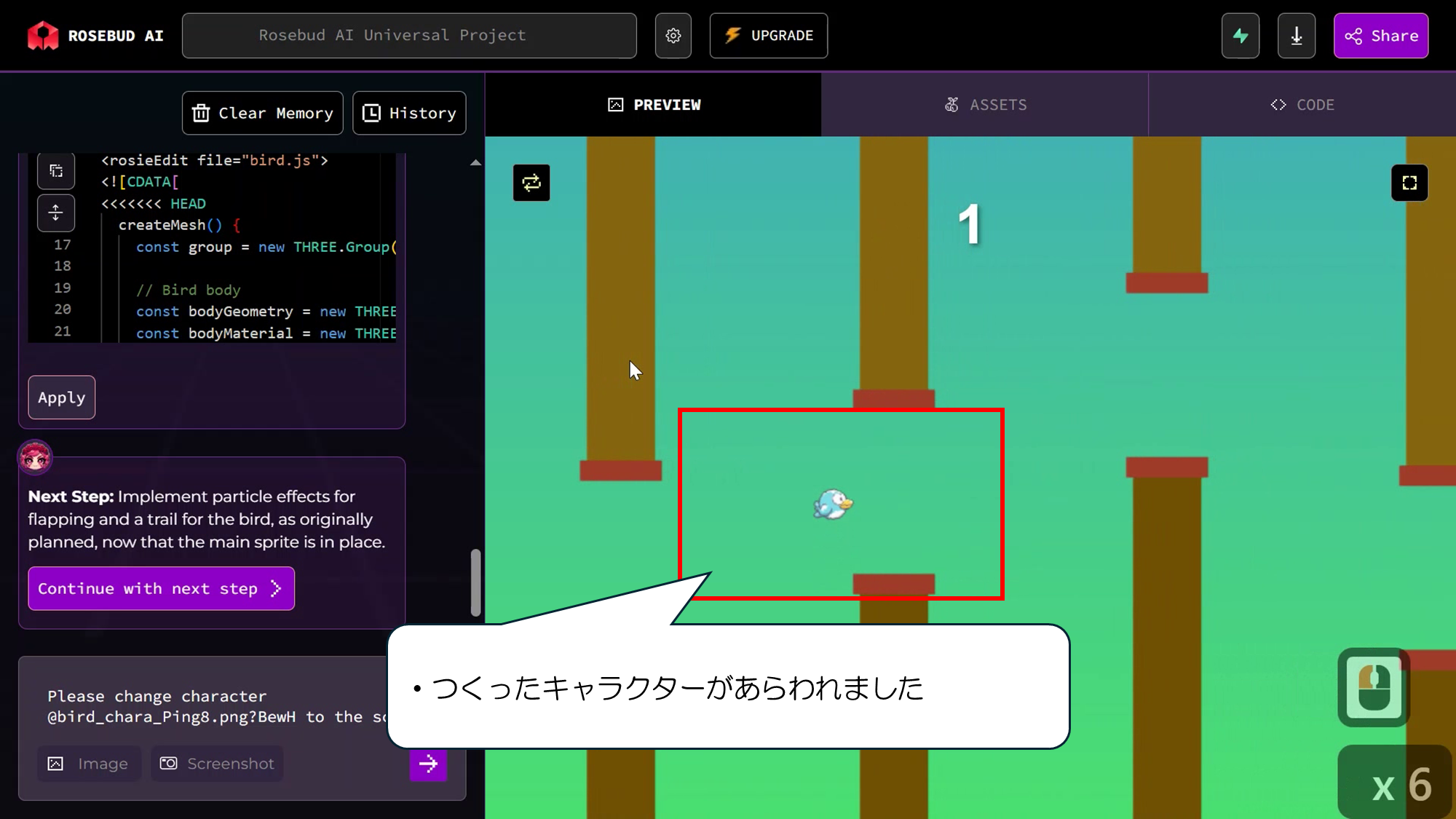

つくったキャラクターがあらわれました
画像がしっかり透過になり、キャラクターのまわりも背景が見えてます
操作も問題なく、しっかりジャンプします
背景をプログラムから変更
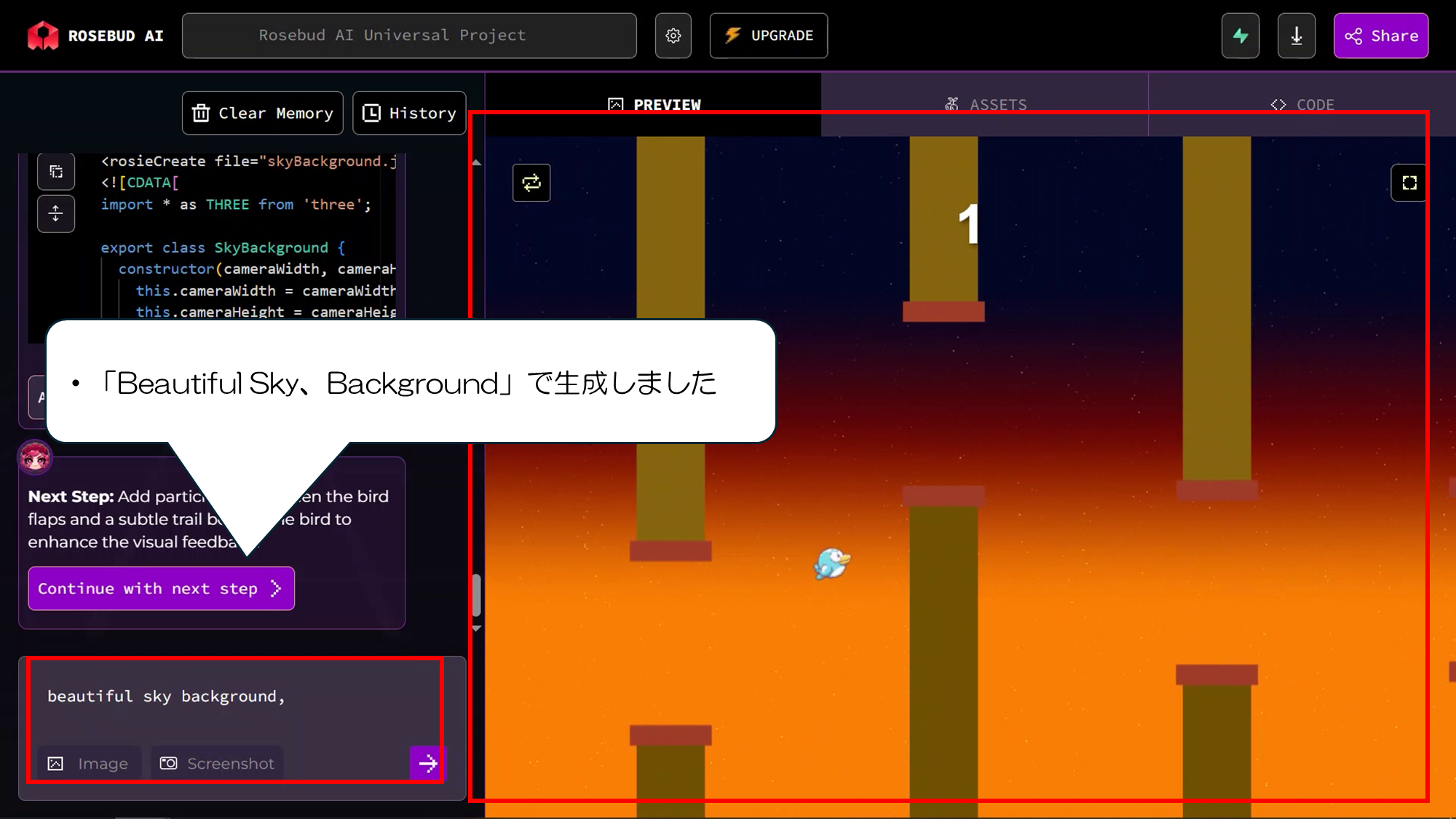

ちょっと背景が寂しいので背景を変えたいとおもいます
1.「beautiful sky back ground」にして生成してみます
2.背景が変わり、夕焼けになりました
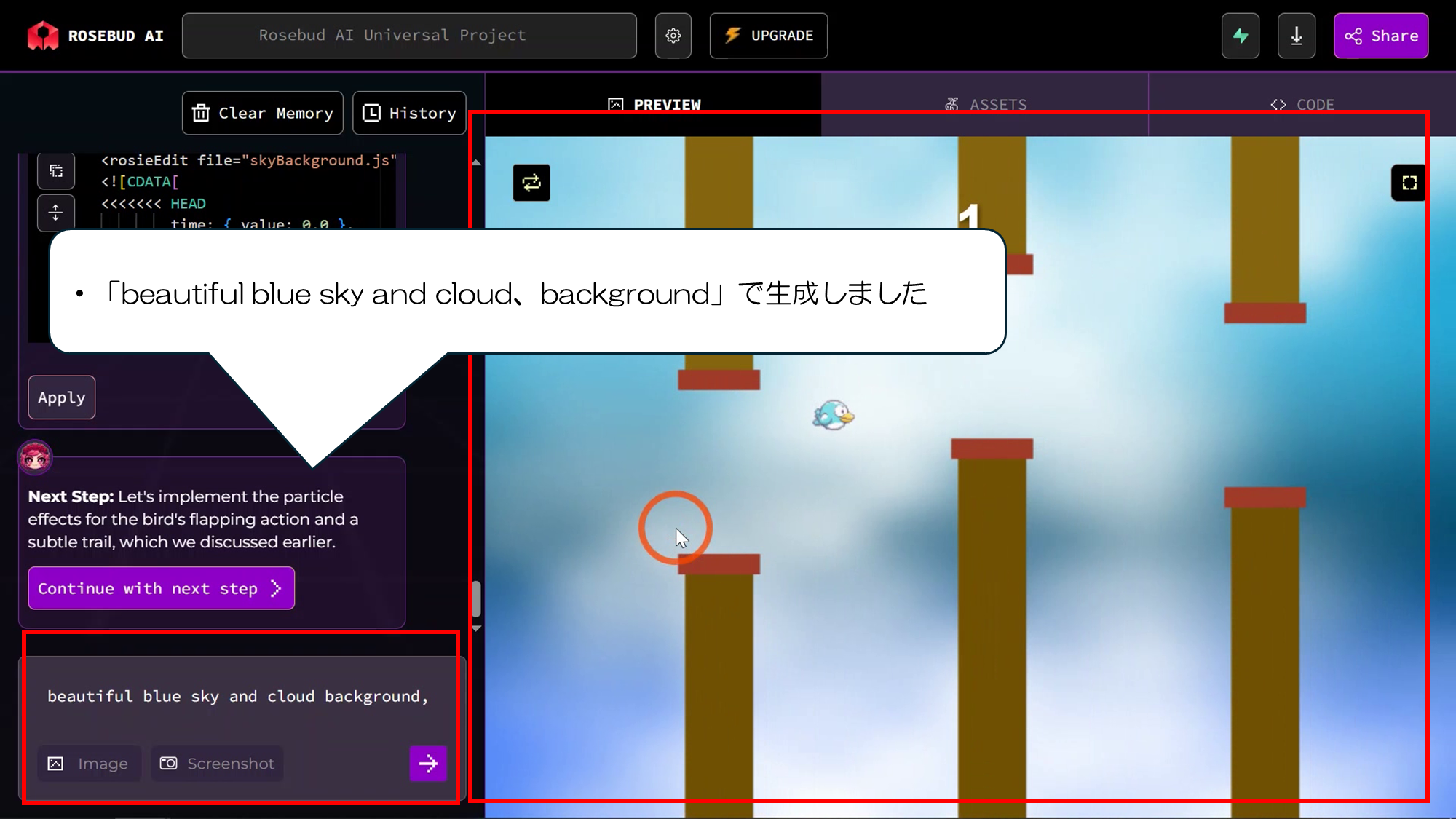

背景を青空に変えます
1.命令文に「beautiful blue sky cloud background」をいれます
2.背景がブルーに変わったことが確認できました
まとめ

今までのゲーム製作なら何日もかかるプログラムでもAIなら一瞬でつくることができます

このブログでは他のページでもAIのゲーム製作を紹介しています
ぜひチャレンジしてみてください



コメント